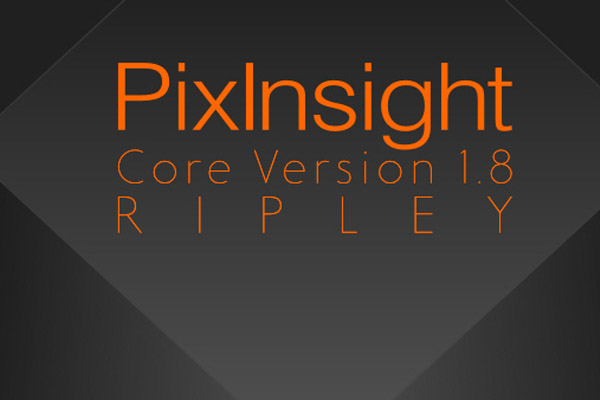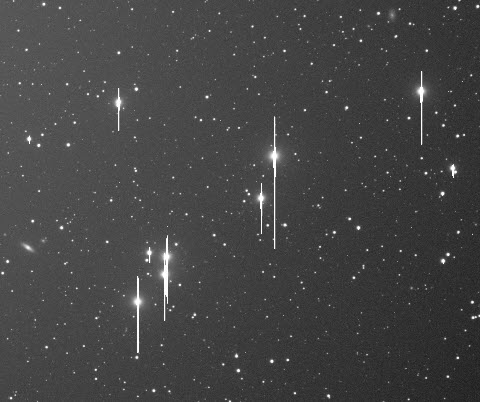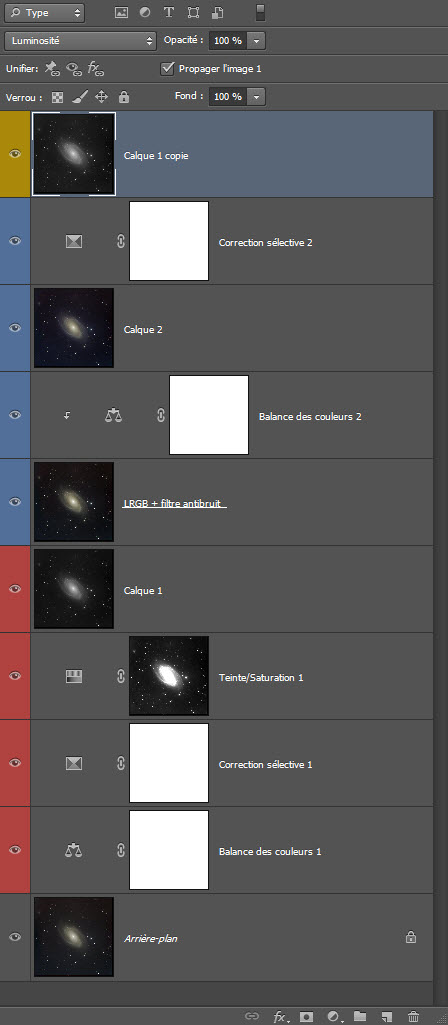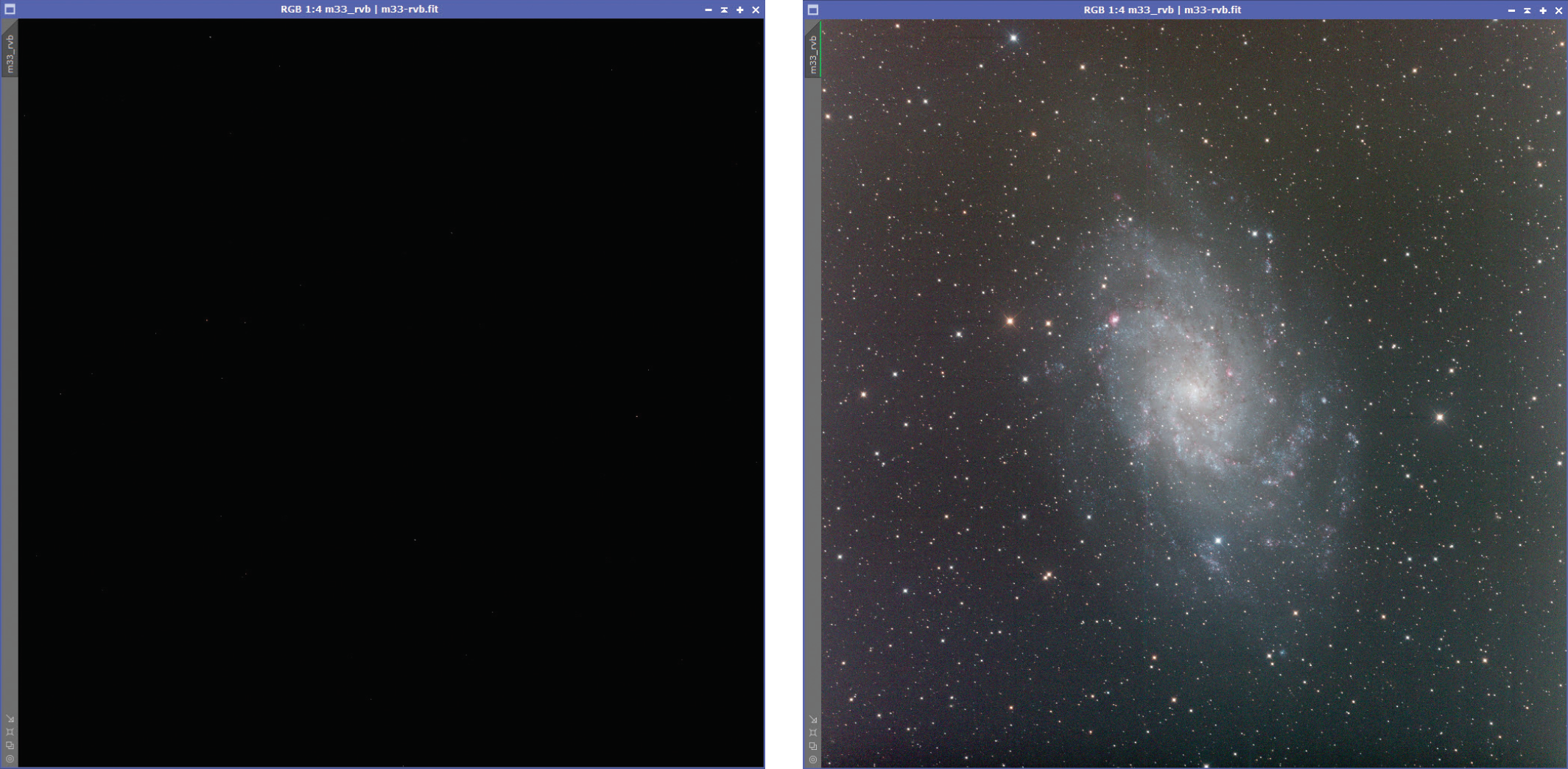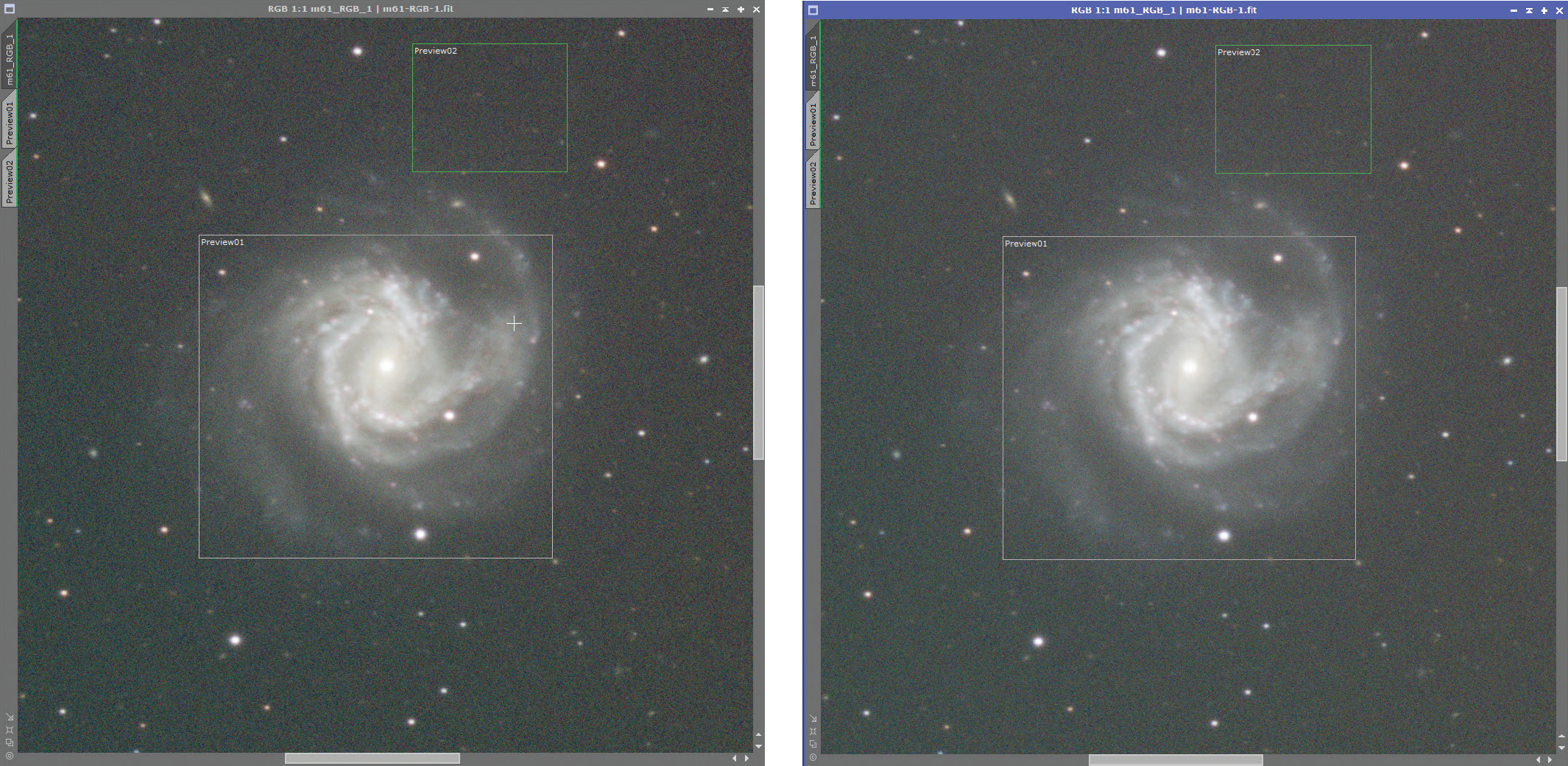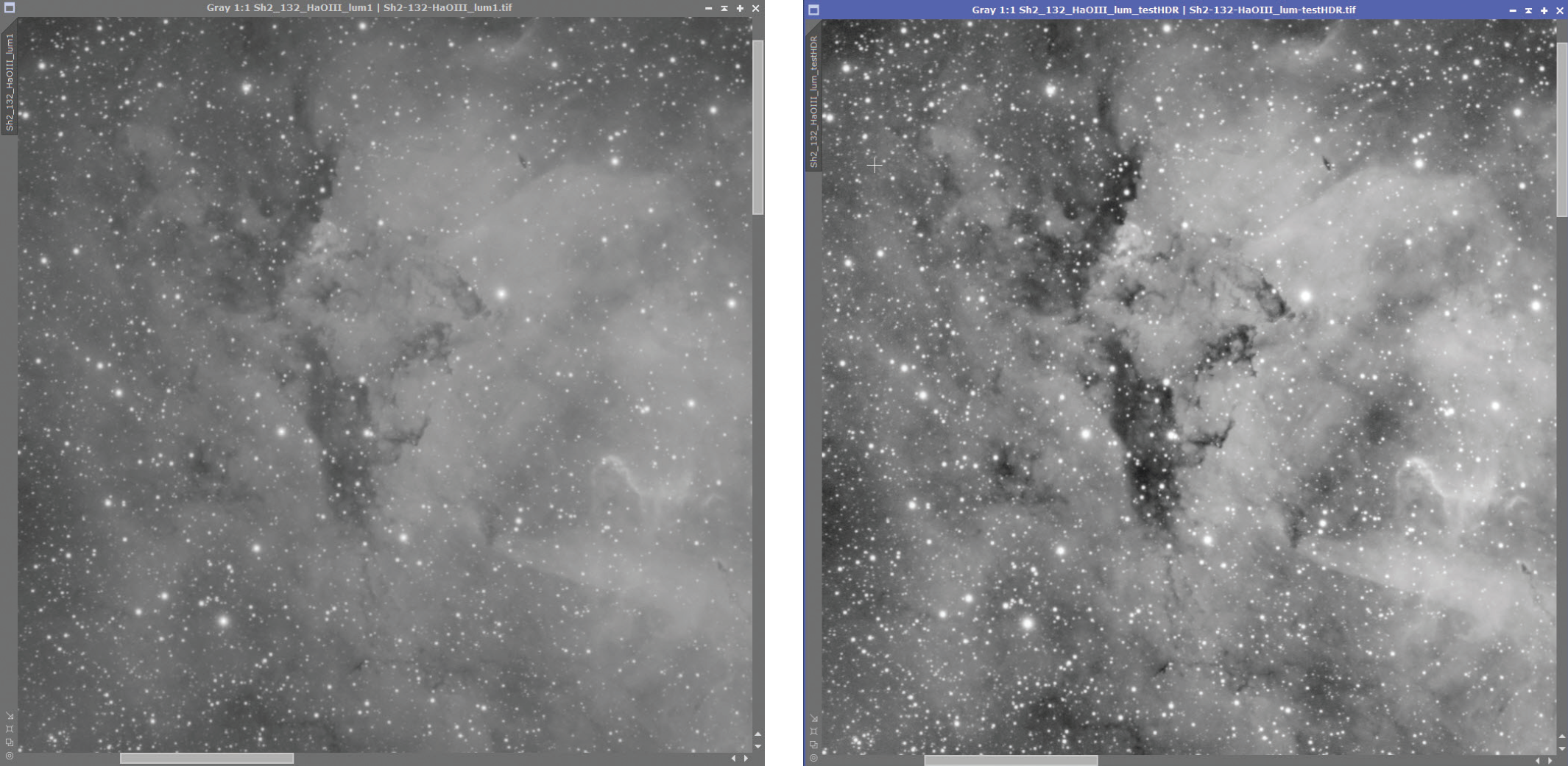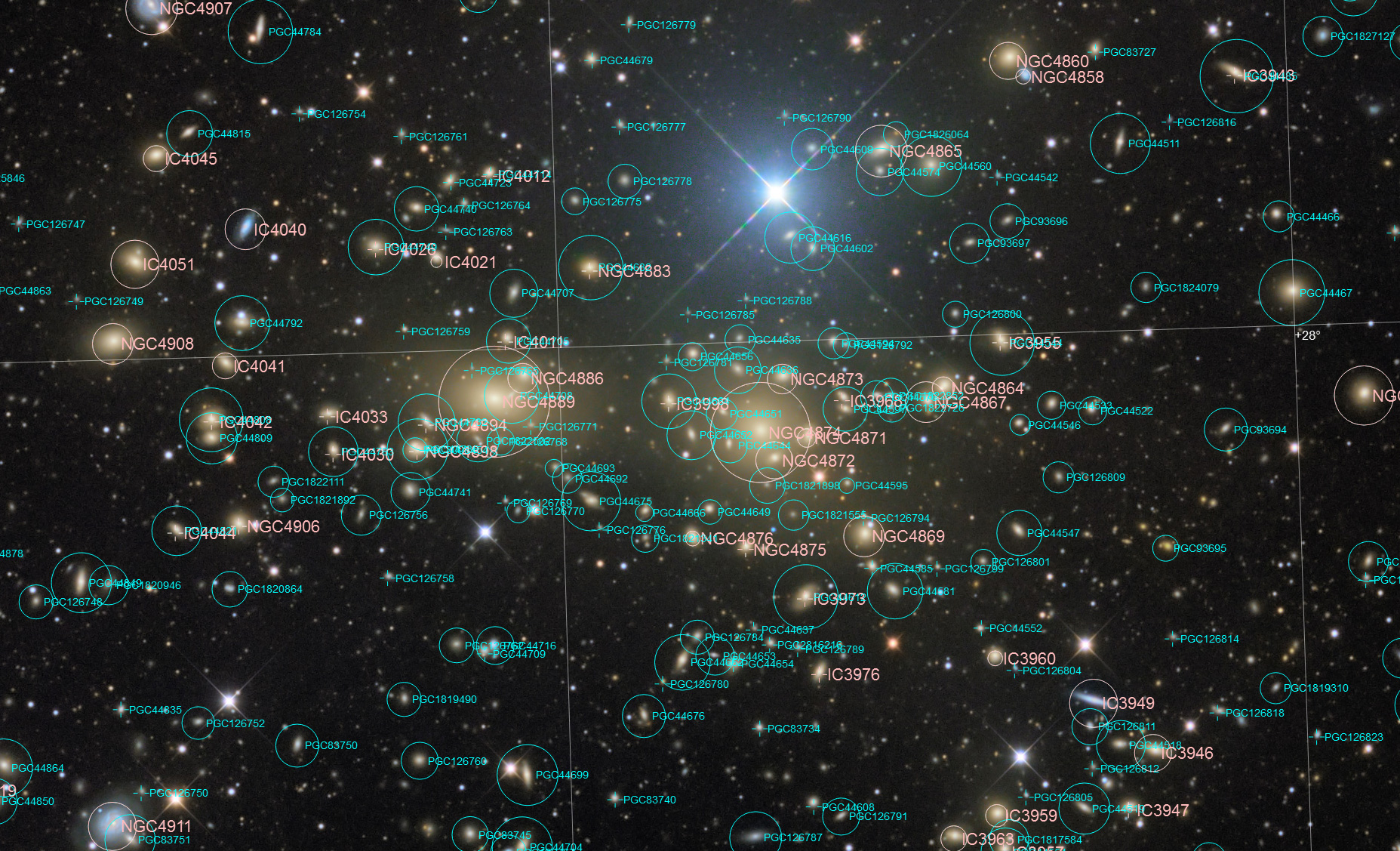La série d’articles que nous vous proposons est le fruit du travail de toute une équipe de passionnés, depuis les concepteurs du logiciel, sans qui tout cela ne serait pas arrivé, jusqu’aux bénévoles de l’association AIP (Astro-Images-Processing.fr) qui depuis 5 ans maintenant dispensent leur savoir aux stagiaires de l’association lors de nos stages de formation partout en France.
Voilà maintenant 12 ans au moins que j’utilise en partie Pixinsight. J’ai commencé timidement avec la version gratuite Pixinsight-LE que j’utilisais pour deux raisons :
- Photoshop ne traitait les images qu’en 16 bits alors que Pixinsight travaillait déjà sur des images en 32 bits.
- Le retrait des gradients était très difficile voir impossible à traiter avec les logiciels concurrents, alors que Pixinsight offrait déjà en 2004 une technique très avancée de traitement par zones pour retirer les gradients sur mes images.
Depuis 5 ans j’utilise la version payante du logiciel, l’ancienne version gratuite n’étant plus du tout diffusée par la société éditrice “Pléiades Astrophoto”.
Ce logiciel fonctionne avec différents systèmes d’exploitation dont Windows, MacOS ou Linux et fonctionne uniquement avec des PC en 64 bits. Il utilise les capacités maximum des processeurs de votre PC et demande au moins 4 Go de mémoire vive.
Pixinsight est en langue Anglaise, ce qui peut rebuter un peu le francophone et son interface n’est pas facile du tout à appréhender pour les novices.
Ce que ne fait pas Pixinsight
Pixinsight n’est pas encore un logiciel de préparation de soirée astronomique, il ne permet pas encore non plus de faire des prises d’images lors de soirées tel que le fait l’excellent Prism ou Maximdl mais une nouvelle application nommée « INDIClient « est dans les petits papiers des dirigeants de la société.
Cette application est développée par un contributeur bénévole de Pixinsight comme beaucoup de scripts d’ailleurs et devrait voir le jour dans quelques semaines. Cette application devrait pouvoir contrôler : la camera, la monture, le focuser et l’autoguidage.
Un point faible trop rare pour le notifier : Pixinsight ne corrige pas les artefacts des capteurs non antiblooming. A ce jour les concepteurs n’ont pas jugé utile d’ajouter cette fonction pourtant bien utile dans ce logiciel ! (voir figure 1).
Les atouts de Pixinsight
Pixinsight est surtout un logiciel de traitement d’images astronomiques dédié réellement à l’astrophotographie.
Pixinsight est une boite à outils très diversifiée. Il travaille avec des images en 32 bits alors que Photoshop travaille en 16 bits, la répercussion sur la qualité des images est manifeste. Fini les disgracieux aplats de couleur sur vos images.
Les courbes/niveaux qui devaient être faits en plusieurs passes avec Photoshop (calculs sur 8 bits) se font en un seul passage avec Pixinsight (calcul sur 32 bits) mais peut également se faire à l’aide de scripts très perfectionnés.
Le prétraitement est sa grande force avec des algorithmes très puissants qui permettent, entre autre, de choisir le degré de réjection des pixels d’une image. Le logiciel travaille donc sur chaque pixel de chaque image et choisit si oui ou non il doit le combiner aux autres. Bref, il permet donc d’éliminer les pixels déviants (traces de satellites, rayons cosmiques, bruit résiduel) et surtout il optimise au maximum le signal sur bruit de chaque pixel d’une image.
Traitement séquentiel avec Pixinsight
Pixinsight travaille en séquentiel contrairement à Photoshop ce qui veut dire que les fonctions sur l’image sont irréversibles. Photoshop travaille avec des calques qui peuvent très bien se modifier au fur et à mesure du traitement ce qui donne donc plus de souplesse à Photoshop (voir figure 2)
Process icons
L’interface du logiciel est assez déroutante mais la fonction « process icon » est très pratique car cela permet de mémoriser une série de fonctions paramétrables et séquentielles et il suffit donc de suivre la séquence « prétraitement d’une image APN » ou « traitement d’une image CCD HaRVB » et le tour est joué. Cette fonction permet d’échanger entres Astrams des process icons pré-paramétrés.
On peut également se confectionner ses propres process icons qui suivent la même logique de traitement pour l’appliquer aux images suivantes.
Prétraitement
Les opérations de prétraitement peuvent se révéler assez rébarbatives mais au fond c’est la clé du traitement car les opérations de prétraitement demandent beaucoup de rigueur afin de « nettoyer » au mieux les images brutes sorties tout droit du capteur numérique. Pixinsight est plutôt passé du coté obscur en proposant un contrôle complet de ces opérations. Cela peut déplaire à certains car ces opérations peuvent se révéler longues et fastidieuses mais au final on contrôle toute la chaine du prétraitement de A à Z et c’est la clé pour obtenir une image parfaite pour finaliser votre traitement.
Pixinsight est à ce jour le logiciel qui a une puissance et une qualité de contrôle inégalées par d’autres logiciels.
Quelques points forts à noter :
Un script permet d’éliminer tous les défauts cosmétiques (pixels chauds ou froids résiduels après la calibration, les colonnes mortes ou déviantes)
Un autre script permet l’alignement des images calibrées. Ce script très puissant peut aligner les images en se servant d’une carte d’étoiles issue d’un catalogue sur Internet même s’il existe des défauts dû à la courbure de champs de votre instrument.
Image linéaire : avantage du traitement
L’image linéaire est le résultat obtenu après empilement d’images brutes. Une image brute est donc aussi une image linéaire. Peu de niveaux de luminosité sont visibles, l’histogramme de l’image est tout à gauche.
L’image non linéaire est une image linéaire sur laquelle on a monté les niveaux de luminosité, qu’on appelle aussi une “montée d’histogramme” ou “Courbes et Niveaux” sous Photoshop. Une des forces de Pixinsight est qu’on peut simuler cette montée d’histogramme avec le process ScreenTransfertFonction ou STF.
Pixinsight a introduit une grande nouveauté avec le traitement des images linéaires. Avec la fonction PSF l’image linéaire peut être affichée telle qu’elle sera lorsque celle-ci aura subit un traitement de montée d’histogramme.
En réalité on peut donc traiter l’image sur toute sa dynamique ce qui est bien moins destructeur.
Avec Photoshop on commence par monter les niveaux de lumières avec les fonctions courbes ou niveaux, ensuite on fait subir à l’image des traitements d’accentuation de détails puis seulement à la fin on travaille sur le bruit de l’image qui a augmenté suite aux différents traitements sur l’image.
Avec Pixinsight on corrige les équilibres de couleurs, on élimine les gradients, on corrige le fond du ciel, on réduit le bruit sur la dynamique maximale de l’image. On travaille donc avec une image linéaire dans un premier temps et ensuite seulement on peut travailler sur les niveaux de l’image et travailler sur une image non linéaire dans un deuxième temps ce qui permet de réduire au maximum la montée du bruit de l’image (voir figure 3).
C’est ici que Pixinsight révèle sa grande puissance car ce logiciel préserve la qualité de l’image au maximum contrairement à Photoshop.
Traitement des gradients
Cette fonction est assez extraordinaire, elle vaut à elle seule l’achat de ce logiciel. On peut soit traiter les gradients de manière automatique sur toutes les images calibrées et ensuite combiner les images ou combiner les images et ensuite traiter le ou les gradients de l’image avec la fonction Autogradientextractor de manière manuelle. Personnellement j’utilise la deuxième méthode pour sa qualité de résultat sur l’image.
Le logiciel demande à analyser l’image par quadrillage et demande également le degré de tolérance à partir duquel le logiciel décide qu’il s’agit de signal ou de gradient. Chaque carré d’analyse est évalué et peut être paramétré. Avec un peu de dextérité on arrive à extraire le gradient de l’image (voir figure 4).
Traitement de la couleur
La fonction “colorcalibration” (ou calibration des couleurs) est très puissante et permet de récupérer de la couleur surtout dans les bras des galaxies souvent très difficiles à traiter.
Le logiciel va étalonner le fond de ciel et le centre de la galaxie (en faisant une sorte de balance des blancs) et va équilibrer l’image en RVB. Cette fonction marche merveilleusement bien avec les galaxies et permet d’équilibrer l’histogramme de votre image en quelques secondes (voir figure 5).
La fonction HDR
Cette fonction s’utilise avec les images non linéaires (donc après la fonction Histogram transformation). Elle permet de retrouver toute la dynamique d’une image et vous fera gagner de précieuses heures de traitement. On peut travailler l’image d’origine et la version HDR à l’aide des masques de Pixinsight et donc se passer de Photoshop. On peut aussi récupérer l’image HDR de Pixinsight et la fusionner avec l’image d’origine avec Photoshop comme je le fais souvent. C’est encore une fois ce logiciel qui saura vous permettre de fusionner au mieux les deux images. On peut ainsi récupérer les détails sombres qui sont noyés dans les hautes lumières (voir figure 6).
Les scripts
La communauté Pixinsight c’est avant tout des concepteurs innovants mais également une communauté Astram très dynamique. Allez seulement visiter leur forum http://pixinsight.com/forum/ et vous comprendrez que chaque astram peut poster sur ce forum un script aidant au traitement.
Voici quelques exemples bien utiles :
Analyse de votre image fits ou raw à partir d’une base de données d’étoiles afin de révéler sur votre image le nom de chaque étoile ou galaxie (voir figure 7).
Analyse de votre image avec, pour chaque étoile, la mesure de la FWHM et la valeur du fond du ciel.
Création d’une une image couleur LRVB ou SHO ou HOO-RVB à partir de 3 ou 4 images N/B avec le script SHO-AIP de Laurent Bourgon (voir figure 8)
Conclusion
Pixinsight est un logiciel très novateur créé par des astronomes amateurs pour des astronomes professionnels ou amateurs. On peut critiquer son interface peu conviviale et je dois dire assez rebutante au début mais si vous vous donnez les moyens, ce logiciel peut vous donner de grands espoirs de traitement pour vos futures images.
Deux points négatifs sont à préciser :
La gestion des masques est assez difficile avec Pixinsight contrairement à Photoshop où cette fonction est assez facile à manipuler et où les perspectives sont très étendues. Espérons que les prochaines versions soient plus souples avec cette fonction.
Le traitement séquentiel des fonctions et scripts de Pixinsight ne permettent pas comme avec Photoshop de revenir sur des traitements passés sans tout remettre en question.
L’équipe de Pixinsight a su créer une grande famille d’astronomes amateurs évoluant ensemble et partageant leurs méthodes, leurs conseils et leurs scripts. Cette philosophie correspond parfaitement à celle de l’association A.I.P. qui forme les astrophotographes grâce aux tutoriels et stages de tous niveaux, du débutant au confirmé.
Notre prochain article sera consacré à l’interface du logiciel Pixinsight alors ne manquez pas ce prochain rendez-vous en septembre.
1. Image blooming faite avec un capteur KAF 6300 non antiblooming
2a. Ci-dessus : sous Photoshop, les calques offrent une souplesse inégalée. Photoshop a encore une grande puissance de traitement grâce aux calques et aux masques, qui permettent une grande liberté d’action qui plait énormément aux photographes proches de l’art.
2b. Pixinsight utilise des “process icons” qui permettent de mémoriser différents “process” qui sont appliqués dans un ordre chronologique qui se rapproche plus d’un traitement scientifique.
3. Image de gauche : image linéaire sans activer la fonction STF, l’image parait noire mais toute l’information est contenue dans l’image et celle-ci sera traitée en tant que telle. Image de droite : image linéaire avec la fonction STF qui permet d’afficher l’image après un réglage des niveaux.
4. A gauche, image de M33 avant le retrait de gradient. A droite, la même image après retrait de gradient.
5. A gauche, image de M61 avant la calibration des couleurs. A droite, la même image après la calibration des couleurs.
6. A gauche, image avant application de la fonction HDR. A droite, la même image après application de cette fonction.
7. Exemple de l’amas de galaxie Abell 1656 fait avec le Newton 400 F/D 3,8
8. Image HOO-RVB produite avec un script de Laurent Bourgon.